استفاده از فیلد سفارشی در مطالب جوملا 3
جوملا نسخه 3.7 به بعد امکانی جدید به نام فیلدهای سفارشی را فراهم کرده که به واسطه این قابلیت شما براحتی میتوانید با ایجاد این فیلدها آنها را در مطالب خود استفاده کنید .
اما فیلد سفارشی چه کاربردی دارد ؟ ممکن است شما سایت موزیک ، فیلم ، خبری یا هر نوع وب سایتی داشته باشید که اطلاعاتی در هر مطلب شما به صورت متفاوت از مطالب دیگر باید نمایش داده شود بعنوان مثال نام نویسنده ، تاریخ کنسرت ، قیمت ، آدرس اینترنتی یا هر نوع اطلاعاتی که نیاز دارید به کاربر بدهید اما در هر مطلب یا مقاله این اطلاعات باید تغییر کند در اینجا موضوع فیلدهای سفارشی بسیار به نویسنده یا مدیر سایت کمک میکند که بتواند با ایجاد این فیلدها در زمان تولید محتوا فیلد را براساس نوع محتوا تغییر دهد . در ادامه شما با نحوه ایجاد یک فیلد سفارشی آشنا خواهید شد و اینکه به چه صورت آن را در مطلب خود نمایش دهید .
از کجا شروع کنم ؟
ابتدا منو محتوا را باز کرده در این منو 2 گزینه جدید اضافه شده است
- فیلدها
- گروه فیلد ها
جهت استفاده از فیلد سفارشی شما ابتدا باید یک گروه فیلد ایجاد کنید سپس فیلد خود را به این گروه اختصاص دهید ، برای این هدف بروی منو “گروه فیلد ها ” کلیک میکنیم

در صفحه باز شده بروی دکمه جدید کلیک میکنیم

حال در صفحه ای که باز میشود یک عنوان درج میکنیم و اگر قصد دارید توضیحی در ارتباط با این گروه فیلد بنویسیم در بخش توضیحات یادداشت میکنیم . سپس بروی ذخیره کلیک میکنیم .

نحوه ساخت فیلد سفارشی :
پس از اینکه گروه را ایجاد کردید حال میتوانید انواع فیلدهای سفارشی را ایجاد و به گروه مربوطه اختصاص دهید برای این هدف ابتدا بروی منو محتوا سپس منو” فیلد ها ” کلیک میکنیم و در صفحه ساز شده بروی جدید مجددا کلیک میکنیم .

در این صفحه شما چند نوع فیلد دارید که در ادامه توضیح خواهیم داد .
- عنوان : عنوان فیلد سفارشی شما میباشد که در مدیریت جوملا نمایش داده میشود .
- نوع : در این قسمت شما نوع فید سفارشی خود را انتخاب میکنید ما به صورت پیش فرض “متن” را انتخاب کردیم اگر گزینه های دیگری را انتخاب کنید فیلدهای بعدی تغییر خواهند نمود در انتهای آموزش هر گزینه را جداگانه توضیح خواهیم داد .
- نام : یک نام برای فیلد خود در نظر بگیرد اگر این گزینه را پر نکنید جوملا به صورت اتوماتیک یک نام پیشفرض ایجاد میکند ما نام “authorname” را ثبت کردیم توجه داشته باشید حتما نام باید انگلیسی درج شود .
- برچسب : عنوان فیلد شما میباشد که در سایت نمایش داده خواهد شد .
- توضیحات : توضیح مختری راجب فیلد زمانیکه راهنمای برچسب مایش داده میشود .
- ضروری : در صورتیکه این گزینه را بروی بله قرار دهید حتما باید فیلد سفارشی توسط مدیر در زمان ایجاد مطلب پر شود .
- مقدار پیش فرض : شما یک مقدار پیش فرض میتوانید تعیین کنید .
- فیلتر : شما میتوانید با استفاده از فیلتر مشخص کنید که فیلد سفارشی فقط اعداد دریافت کند یا فقط متن یا حروف الفبا یا شماره تلفن و …
- حداکثر طول : در این بخش میتوانید حداکثر تعداد کاراکتر مجاز را برای نمایش در فیلد سفارشی تعیین کنید
پس از تکمیل فرم در ستون سمت چپ گروه فیلد را بروی گروهی که ایجاد کردید قرار دهید ، ما در این آموزش بروی “فیلد سفارشی 1” قرار دادیم و پس از آن بروی دکمه ذخیره کلیک نمایید .

نحوه استفاده از فیلد به مطلب
ساخت فیلد پایان یافت برای استفاده از فیلد ابتدا از منو محتوا گزینه مطالب را باز کنید

سپس مطلب خود را باز نمایید در سربرگهای مطلب گروه فیلدی که ایجاد کردید را خواهید دید بروی آن کلیک نمایید و فیلد مورد نظر خود را تکمیل و مطلب را ذخیره کنید .

حال اگر وارد سایت شوید میتوانید فیلد را مشاهده بفرمایید .

آموزش تصویری :
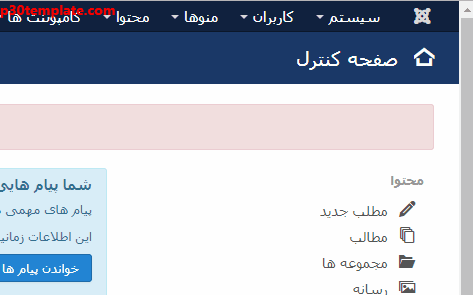


دیدگاهتان را بنویسید
برای نوشتن دیدگاه باید وارد بشوید.